
Η Microsoft ομάδες κάνει σπουδαία δουλειά που θα σας ενημερώνει για τα νέα μηνύματα και άλλες δραστηριότητες, αλλά μπορεί να είναι λίγο συντριπτική, αν είστε σε πολλές ομάδες. Δείτε πώς μπορείτε να απενεργοποιήσετε ή να προσαρμόσετε την κοινοποίηση της Microsoft ομάδες.
Οι ομάδες θα παρέχουν ειδοποιήσεις σχετικά με τις συνομιλίες, συναντήσεις, άμεσα μηνύματα, αναφέρει, κατάσταση άλλων ανθρώπων, ακόμα και όταν σε κάποιον φίλο σας ενώνει την ομάδα σας. Αυτό θα γίνει με την προσθήκη ενός αριθμού με τις ομάδες εικονίδιο στη γραμμή εργασιών, κάνοντας το ίδιο εικονίδιο φλας, παίζει ένα θόρυβο, και να βρεθώ μια ειδοποίηση banner στην κάτω αριστερή γωνία της οθόνης σας. Και αν χάσετε κάποια από αυτό, θα σας στείλουμε ένα μήνυμα ηλεκτρονικού ταχυδρομείου χάσει δραστηριότητα.
Εάν εργάζεστε κάπου που χρησιμοποιεί η Microsoft ομάδες πολύ, αυτό μπορεί να γίνει ένα μπαράζ προειδοποιήσεων που συνεχώς διακοπών σας με πληροφορίες που δεν χρειάζεται να ξέρει. Πώς θα αποχωρήσει από εστιασμένη ζώνη σας με μια προειδοποίηση που σας ενημερώνει ότι ο Geoff από Λογαριασμοί μόλις έρθει σε απευθείας σύνδεση δεν είναι πραγματικά χρήσιμη και παραγωγική. Θα πρέπει να αποφασίσετε τι είναι άξιος να σπάσει τη συγκέντρωσή σας, δεν το λογισμικό σας.
ΣΧΕΤΙΖΕΤΑΙ ΜΕ: Τρόπος απενεργοποίησης ή Προσαρμογή της Νέας Email Alerts στο Outlook
Ευτυχώς, μπορείτε να αλλάξετε όλες αυτές τις ρυθμίσεις και να κάνουν ομάδες ειδοποιήσεις τόσο δυνατό ή και ήσυχα όπως σας αρέσει, και είναι εύκολο να το κάνουμε. Μπορείτε επίσης να αλλάξετε τις ειδοποιήσεις για ειδικές συζητήσεις και συνομιλίες, ή ειδοποιήσεις αλλαγής για συγκεκριμένες χρονικές περιόδους.
Πώς να διαχειριστείτε τον Γενικό Ειδοποιήσεις
Ανοίξτε το Microsoft ομάδες στον υπολογιστή σας, κάντε κλικ στην εικόνα προφίλ σας, στη συνέχεια, επιλέξτε «Ρυθμίσεις» από το μενού.
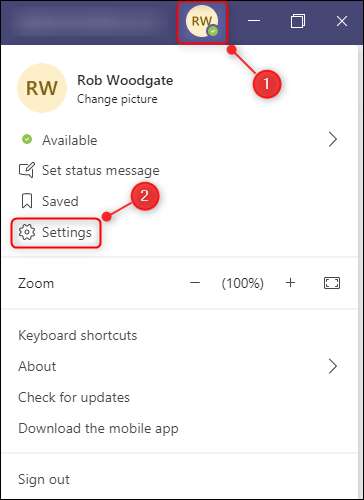
Στον πίνακα «Ρυθμίσεις», κάντε κλικ στην επιλογή «Ειδοποιήσεις».
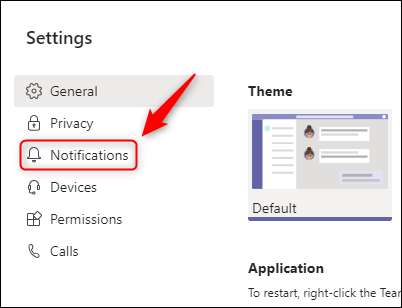
Αυτό είναι όπου μπορείτε να προσαρμόσετε όλες τις ρυθμίσεις ειδοποίησης. Ας ξεκινήσουμε από την κορυφή και το έργο το δρόμο προς τα κάτω μας.
Στην κορυφή των Ειδοποιήσεις έχουν τρεις επιλογές, οι οποίες μπορεί να απενεργοποιηθεί:
- Αναπάντητες μηνύματα ηλεκτρονικού ταχυδρομείου δραστηριότητα: Η συχνότητα των μηνυμάτων ηλεκτρονικού ταχυδρομείου που αποστέλλονται σε σας όταν χάνετε ένα μήνυμα chat, αναφέρει το κανάλι, ή οτιδήποτε άλλο που αξίζει μια προειδοποίηση. Αυτό μπορεί να ρυθμιστεί σε «Off» εντελώς, αν δεν θέλετε να βομβαρδιζόμαστε με μηνύματα ηλεκτρονικού ταχυδρομείου, ή στην καλύτερη περίπτωση «Καθημερινή», ώστε να μπορείτε να πάρετε μόνο ένα email την ημέρα.
- Εμφάνιση μήνυμα Προεπισκόπηση: Εμφανίζεται το αν ή όχι ένα αναδυόμενο παράθυρο «τοστ» (οι κοινοποιήσεις που εμφανίζονται στο κάτω δεξιά μέρος της οθόνης) δείχνει μια προεπισκόπηση των μηνυμάτων που έχετε λάβει. Αυτά είναι αποσπούν την προσοχή, στην καλύτερη περίπτωση, και παίρνουν με τον τρόπο, όταν προσπαθείτε να πληκτρολογήσετε μηνύματα σε ομάδες, ώστε να τους απενεργοποιήσετε.
- Αναπαραγωγή ήχου για τις ειδοποιήσεις: Τίποτα δεν σπάει τη συγκέντρωσή σας αρκετά όπως ένα δυνατό «ding» πηγαίνει μακριά στα ακουστικά σας, και ενώ οι ομάδες κοινοποίηση δεν είναι η πλέον ερεθιστικό θόρυβο προειδοποίησης, εξακολουθεί να είναι ενοχλητικό. Κλείνετε εδώ και να πάρει την ειρήνη και ησυχία πίσω.
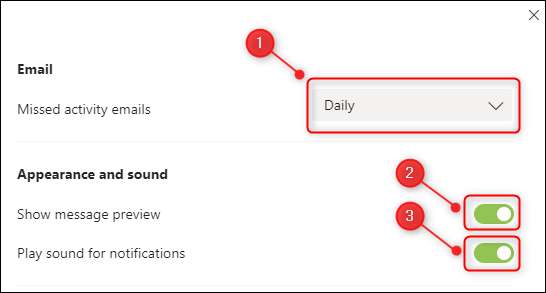
Η επόμενη ενότητα, «Ομάδες και Κανάλια,» καλύπτει μηνύματα στο πρότυπο καρτέλα «Μηνύματα» σε κάθε κανάλι.
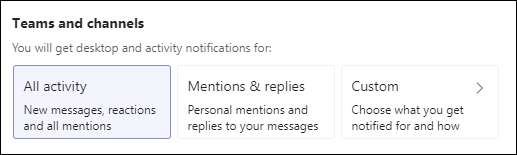
Δεν είναι απολύτως σαφές τι οι δύο πρώτες επιλογές θα καλύπτει και τι όχι. Για παράδειγμα, κάνει «Αναφορές και Απαντήσεις» σας σε εγρήγορση για να αντιδράσεις; Δεν είναι προφανές. Αυτό είναι μακριά από το ιδανικό, έτσι ώστε αντί να επιλέξετε «Custom».
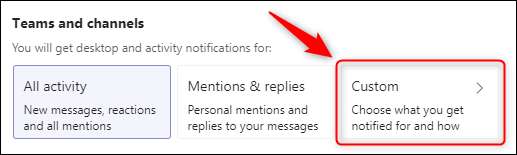
Αυτό θα ανοίξει τις επιμέρους ρυθμίσεις που καλύπτουν όλες τις ομάδες και τα κανάλια.
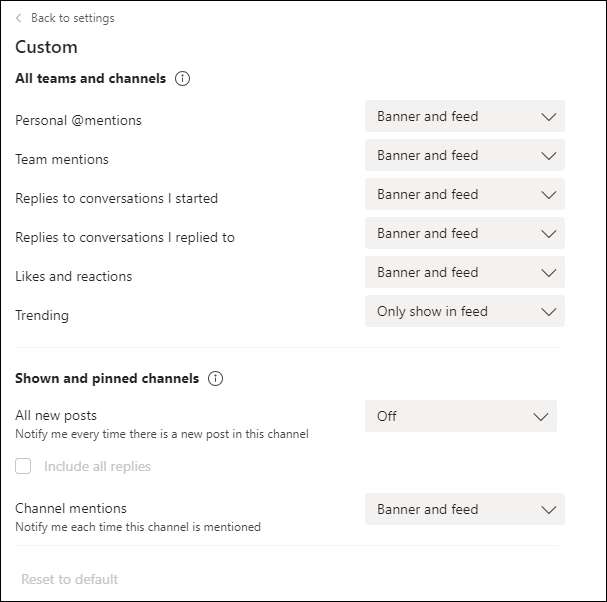
Όλα τα αναπτυσσόμενα μενού (εκτός από «Προσωπικά @mentions») έχουν τρεις επιλογές:
- Διαφήμιση και ζωοτροφών: Δείτε το «τοστ» pop-up, και να αποτελέσει το δίαυλο με ένα εικονίδιο
- εμφανίζονται μόνο στις ζωοτροφές: Σημειώστε τη κανάλι με ένα εικονίδιο
- Μακριά από: Να μην εμφανίζεται το αναδυόμενο τοστ και δεν σηματοδοτούν το κανάλι με ένα εικονίδιο. «Προσωπικά @mentions» δεν έχει αυτή την επιλογή, γιατί ομάδες δεν θα σας αφήσει να απενεργοποιήσετε τις ειδοποιήσεις εξ ολοκλήρου για την αναφέρει.
Μπορεί να θέλετε να επιλέξετε διαφορετικές τιμές για διαφορετικές αναπτυσσόμενα μενού εδώ. «Όλα τα νέα μηνύματα» είναι απενεργοποιημένη από προεπιλογή και ότι έχει νόημα αν δεν είστε παρακολούθηση ενός καναλιού για έναν λόγο. Αλλά θέλετε πιθανώς τουλάχιστον «δείχνουν μόνο στη διατροφή» για «Απαντήσεις σε συζητήσεις άρχισα.»
Αφού ολοκληρώσετε την αλλαγή των αναπτυσσόμενα μενού, κάντε κλικ στο «Επιστροφή στις ρυθμίσεις.»
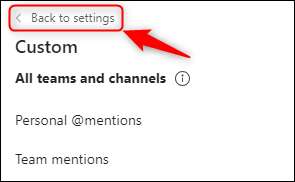
Οι υπόλοιπες τέσσερις επιλογές ασχολούνται με συγκεκριμένους τομείς της ομάδες.
- Κουβέντα: Εξώφυλλα ειδοποιήσεις για αναφορές, απαντήσεις, και την αντίδραση σε μηνύματα συνομιλίας (που είναι άμεσα μηνύματα ανάμεσα σε εσάς και κάποιον άλλο, όχι γενικά μηνύματα στην καρτέλα Δημοσιεύσεις ενός καναλιού).
- συναντήσεις: Ειδοποιήσεις για το πότε ξεκινά μια συνάντηση, ή όταν κάποιος δημοσιεύει σε ένα chat συνάντηση.
- Ανθρωποι: Ρύθμιση ειδοποιήσεων για να μάθετε πότε συγκεκριμένα άτομα είναι διαθέσιμα ή χωρίς σύνδεση.
- Αλλα: Επιλέξτε αν θέλετε να λαμβάνετε ειδοποίηση όταν κάποιος στις επαφές του Outlook ενώνει ομάδες.

Κάντε κλικ στο κουμπί «Επεξεργασία» δίπλα σε κάθε στοιχείο και επιλέξτε τις επιλογές ειδοποίησης.
Όταν έχετε ολοκληρώσει την επεξεργασία των κοινοποιήσεων, κοντά το «Settings» του πίνακα και το ρολόι ως ομάδες δεν φωνάζει σε σας κάθε λίγα δευτερόλεπτα.
Πώς να διαχειριστείτε ειδοποιήσεις για ειδικές Κανάλια
Αφού έχετε ορίσει γενική ειδοποιήσεις σας, μπορείτε να ορίσετε κανόνες κοινοποίησης για συγκεκριμένα κανάλια, αν θέλετε πιο λεπτομερή έλεγχο για το πότε θα λαμβάνετε ειδοποιήσεις.
Πηγαίντε πάνω από ένα κανάλι, κάντε κλικ στο εικονίδιο με τις τρεις τελείες στα δεξιά του ονόματος, και στη συνέχεια επιλέξτε «Κανάλι Ειδοποιήσεις».
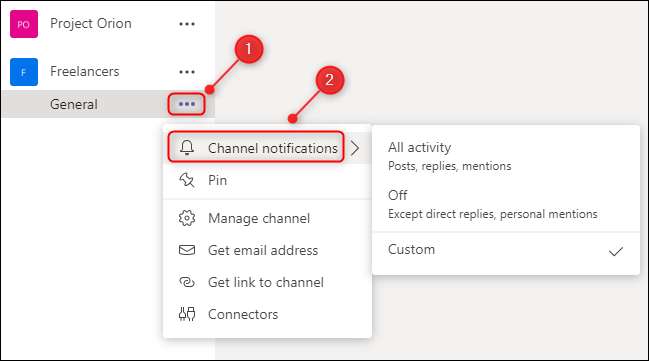
Μπορείτε να χρησιμοποιήσετε αυτές τις ρυθμίσεις για να αλλάξετε τις ειδοποιήσεις για το συγκεκριμένο κανάλι χωρίς να αλλάξετε τις γενικές ρυθμίσεις ειδοποίησης που δρουν ως προεπιλογή για όλα τα άλλα κανάλια.
Πώς να διαχειριστείτε ειδοποιήσεις για ειδικές Συζητήσεις και Συζητήσεις
Θα υπάρξουν στιγμές που έχετε ρυθμίσεις ειδοποίησης ακριβώς με τον τρόπο που θέλετε, αλλά συγκεκριμένες συνομιλίες ή συνομιλίες κρατήσει πινγκ ειδοποιήσεις σε σας έτσι κι αλλιώς. Αυτό συμβαίνει συχνά όταν κάποιος σας τραβάει σε ένα κανάλι ή να συνομιλούν για να θέσω ένα ερώτημα και στη συνέχεια μπορείτε να πάρετε ειδοποιήσεις για όλες τις απαντήσεις και τις αντιδράσεις ακόμα και αν δεν είστε πραγματικά εμπλέκονται.
Αντί να αλλάζει γενικά τις ειδοποιήσεις σας, μπορείτε να απενεργοποιήσετε τις ειδοποιήσεις για μια συγκεκριμένη συνομιλία σε ένα κανάλι, ή σίγαση μια συγκεκριμένη συνομιλία.
Για να απενεργοποιήσετε τις ειδοποιήσεις για μια συγκεκριμένη συνομιλία σε ένα κανάλι, αιωρείται πάνω από το πρώτο μήνυμα στο νήμα, κάντε κλικ στο εικονίδιο με τις τρεις τελείες, και επιλέξτε «Απενεργοποίηση Ειδοποιήσεις».

Από τώρα και στο εξής, θα πάρετε μόνο μια ειδοποίηση σχετικά με αυτή τη συζήτηση, αν κάποιος σας αναφέρει άμεσα. Για να συνεχίσετε τις κοινοποιήσεις, αιωρείται πάνω από το πρώτο μήνυμα στο νήμα, κάντε κλικ στο εικονίδιο με τις τρεις τελείες και επιλέξτε «Ενεργοποίηση Ειδοποιήσεις».
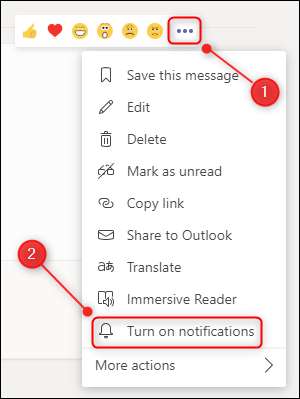
Για σίγαση μια ολόκληρη συνομιλία με κάποιον, αιωρείται πάνω από το όνομά τους στο Chat, κάντε κλικ στο εικονίδιο με τις τρεις τελείες, και επιλέξτε «Mute».
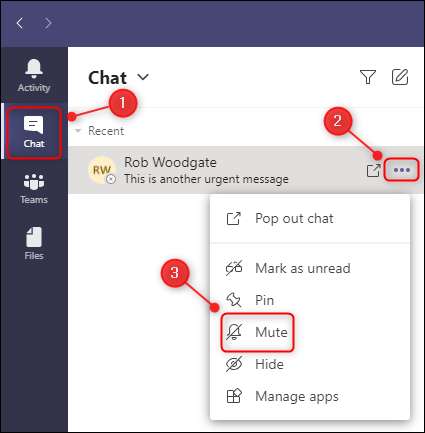
Από τώρα και στο εξής, δεν θα έχετε καμία ειδοποίηση από αυτή την κουβέντα. Για να συνεχίσετε τις κοινοποιήσεις, αιωρείται πάνω από το όνομά τους στο «Συνομιλία», κάντε κλικ στο εικονίδιο με τις τρεις τελείες, και επιλέξτε «μικρόφωνο».
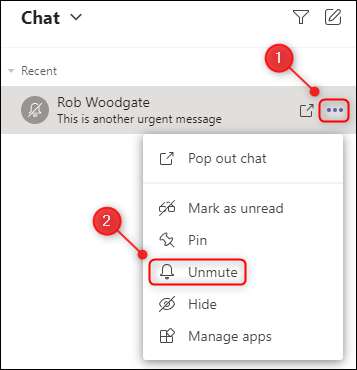
Πώς να σταματήσετε τις ειδοποιήσεις για μια συγκεκριμένη χρονική περίοδο
Αν θέλετε να διακόψετε πλήρως τις ειδοποιήσεις για μια στιγμή, έχετε δύο επιλογές (εκτός από το κλείσιμο των Microsoft ομάδες app εντελώς, φυσικά). Η πρώτη επιλογή είναι να αλλάξετε την κατάστασή σας σε «Μην ενοχλείτε». Αυτό θα σιγήσει όλες τις ειδοποιήσεις, ώστε να μην έχετε κανένα αναδυόμενα παράθυρα ή ειδοποιήσεις θόρυβο μέχρι να αλλάξει η κατάσταση σας.
Για να αλλάξετε την κατάστασή σας, κάντε κλικ στην εικόνα προφίλ σας, επιλέξτε την τρέχουσα κατάστασή σας, στη συνέχεια, επιλέξτε την επιλογή «Μην ενοχλείτε» στο μενού.
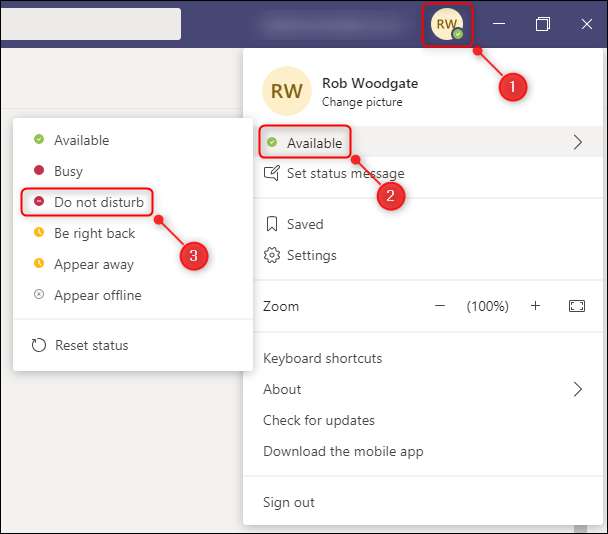
Η Microsoft ομάδες θα σας κρατήσει σε κατάσταση Μην ενοχλείτε μέχρι να το αλλάξετε σε κάτι άλλο το χέρι, πληκτρολογήστε μια προγραμματισμένη συνάντηση, ή κοντά η εφαρμογή ομάδες.
Η άλλη επιλογή για την απενεργοποίηση των ειδοποιήσεων για ένα χρονικό διάστημα είναι να χρησιμοποιήσετε Focus Assist, ένα ενσωματωμένο εργαλείο των Windows που κρύβει ειδοποιήσεις από οποιαδήποτε (ή όλες) εφαρμογές κατά καιρούς και καταστάσεις που θα επιλέξετε. Έχουμε καλύπτονται Focus Assist σε βάθος , Αλλά εδώ είναι τι πρέπει να κάνετε για να βεβαιωθείτε ότι κάνει ό, τι θέλετε για ομάδες.
Ενώ μπορείτε να ανοίξετε ενίσχυσης εστίασης σε μια σειρά από τρόπους, θα πάμε για να πάμε εκεί μέσω του πίνακα «Ρυθμίσεις». Πιέστε τα Windows + i στο πληκτρολόγιό σας για να ανοίξει το «Settings» του πίνακα, αναζήτηση για «Focus Assist», στη συνέχεια, επιλέξτε «Focus Assist Ρυθμίσεις» από το αναπτυσσόμενο μενού.
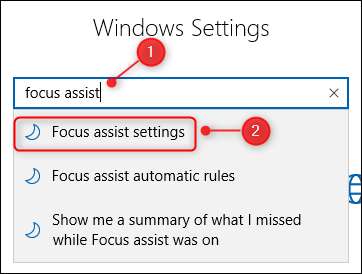
Μετακινηθείτε προς τα κάτω στην ενότητα "Αυτόματη ρύθμιση κανόνων" και ενεργοποιήστε τις επιλογές που θέλετε να ενεργοποιήσετε.

Κάθε επιλογή επιτρέπει είτε "μόνο" μόνο προτεραιότητα "ή" μόνο συναγερμοί ", οι οποίες μπορούν να τροποποιηθούν κάνοντας κλικ στην επιλογή και αλλάζοντας το" επίπεδο εστίασης ".
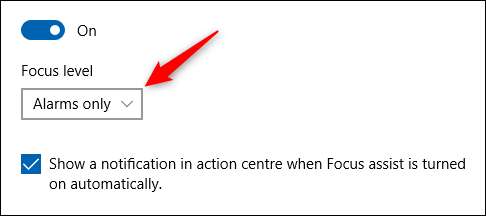
"Συναγερμοί" αναφέρονται ειδικά σε συναγερμούς που παράγονται από τις εφαρμογές ρολογιού ή ειδοποίησης. Εάν δεν θέλετε να διαταραχθείτε καθόλου, μπορείτε να ορίσετε την επιλογή να "προτεραιότητα μόνο" και να καταργήσετε όλες τις εφαρμογές προτεραιότητας.
Μπορείτε επιπρόσθετα να προσαρμόσετε "κατά τη διάρκεια αυτών των εποχών" κάνοντας κλικ σε αυτό και αλλάζοντας τις επιλογές ώρας.
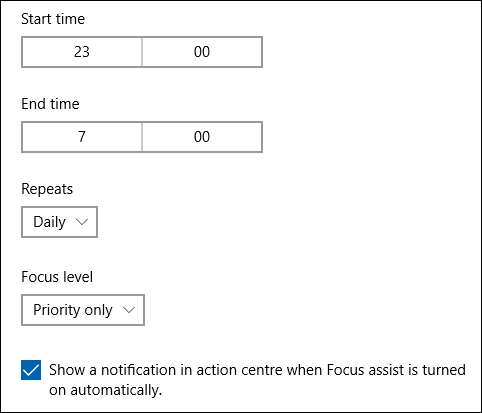
Αυτό είναι χρήσιμο εάν θέλετε να βοηθήσετε την εστίαση, ενεργοποιημένη μόνο σε ορισμένες χρονικές στιγμές της ημέρας αφιερωμένου χρόνου εστίασης - ή μόλις καθημερινές και / ή Σαββατοκύριακα.







